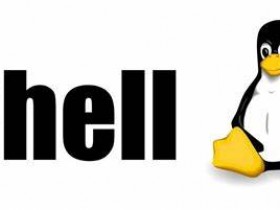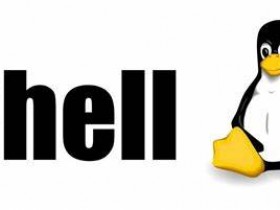- A+
所属分类:linux技术
前言
稍微记录一下ssh连接WSL,虽然已经有很多教程了,嘻嘻嘻
先说明一下基本步骤:
- 首先,由于WSL自带的ssh部件不是很全,所以需要先删除后重新安装
- 之后,修改配置信息
- 最后,重启ssh服务
全程只需要三步,挺简单的,那么正文开始...
正文
1. 卸载重装ssh服务
sudo apt remove openssh-server sudo apt install openssh-server 2. 修改配置信息
(1)修改SSH Server的监听端口,这里修改为23
sudo sed -i '/Port /c Port 23' /etc/ssh/sshd_config (2)修改SSH Server的监听地址
sudo sed -i '/ListenAddress 0.0.0.0/c ListenAddress 0.0.0.0' /etc/ssh/sshd_config (3)修改SSH Server允许使用用户名密码的方式登录
sudo sed -i '/PasswordAuthentication /c PasswordAuthentication yes' /etc/ssh/sshd_config (4)修改SSH Server允许远程root用户登录
sudo sed -i '/PermitRootLogin /c PermitRootLogin yes' /etc/ssh/sshd_config 3. 重启ssh服务
sudo service ssh restart 4. 使用ssh登录
ssh username@hostname -p 23 在此,username为登录的用户名,hostname可为localhost或127.0.0.1或实际的ip地址。